Создание статичного меню эпизодов
На первый взгляд, все нормально – рамка залита сплошным красным цветом. Но давайте проверим, так ли это. Выделим рамку инструментом Pick Tool и по правой кнопке мыши выберем Image Optimizer. В появившемся меню выберем Mask Options, инструмент Eyedropper и применим его к нашей рамке:
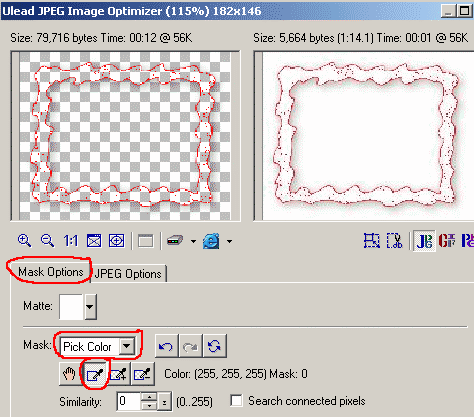
Результат плачевный – если рамку оставить в таком виде, то и в меню DVD фильма рамка будет смотреться как изрешеченная пулями, что меню, несомненно, не украсит. Выбрав в меню Image Optimizer кнопку Cancel, возвращаемся к рамке. Что очевидно является дефектом для subpicture по изображению рамки в правом окне Image Optimizer? Конечно же тени, которые раньше мы просто не заметили. Для ликвидации теней выделим рамку инструментом Pick Tool, затем, по правой кнопке мыши, выбираем Shadows – и в появившемся меню выключаем тени:
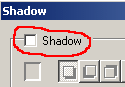
Но тени не дали бы "пятнистой" картинки. Снова выделяем рамку инструментом Pick Tool и смотрим внимательно на верхнюю панель инструментов редактора – так и есть, в параметре Soft Edge значение 1. Убираем его в 0:
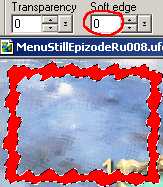
Проверяем результат в Image Optimizer:
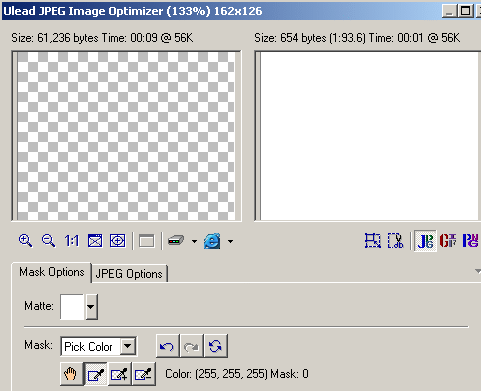
Теперь все отлично – subpicture из нашей сложной рамки получилась идеально. Осталось только просто размножить созданную нами subpicture еще в 5 экземплярах командами Copy и Paste, совместить их с оригинальными рамками и все.